
大家都知道,Windows 10 中的 Windows Update 功能是用以保持操作系统和其它微软软件更新的功能,而且几乎不需要用户手动干预即可自己完成操作。但是,如果 Windows 10 的文件系统出现损坏,则可能导致各种系统功能出现问题。在此种情况下,Windows Update 自动更新则可能无法完成更新安装。
幸运的是,Windows 内置的工具,如 Windows 10/8 中的 DISM 工具或 Windows 7/Vista 中的系统更新准备工具(System Update Readiness Tool)都可以解决 Windows Update 问题。如果你尝试过手动修复 Windows 10 中 Windows Update 还是无法正常工作,可以试试使用 DISM 工具来修复已经损坏的 Windows Update 系统文件。
修复损坏的Windows Update系统文件
要修复 Windows Update 损坏,先需要以管理员权限打开命令提示符窗口。为此,只需在搜索框中键入「命令提示符」或「CDM」,再右击选择「以管理员身份运行」。
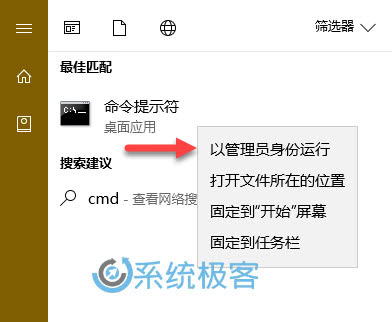
命令提示符打开之后,执行正面的命令:
DISM.exe /Online /Cleanup-image /Restorehealth
注意:命令执行过程可能需要几分钟才能完成,请耐心等待。
当执行上述命令时,DISM 将自动替换潜在损坏或丢失的系统文件。但如果 Windows Update 客户端文件确实已经损坏的话,系统将提示设置 Windows 10 安装文件作为修复源,或者使用来自网络共享的 Windows 10 安装文件作为修复来源。
此时,你可以使用如下 DISM 命令来修复 Windows Update 客户端:
DISM.exe /Online /Cleanup-Image /RestoreHealth /Source:F:\sources\install.wim:1 /LimitAccess
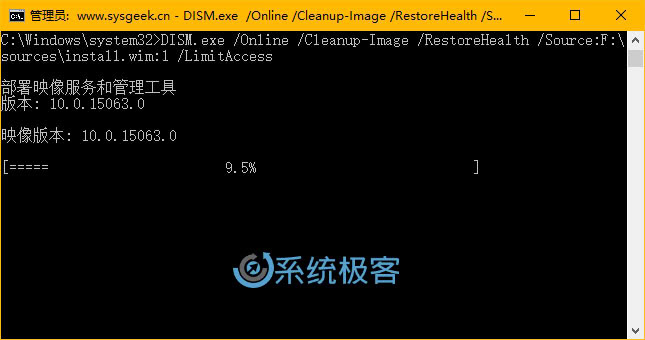
注意:你需要将 Source 这一修复来源的占位符替换为你自身修复源的位置。
一旦修复过程完成,DISM 将自动产生一个 %windir%/Logs/CBS/CBS.log 日志文件,此日志中会捕获 DISM 工具找到或修复的任何问题。



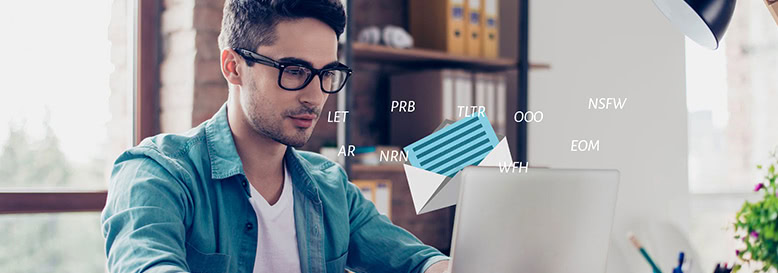





 CPU 的一些事
CPU 的一些事 Linux 的一些事
Linux 的一些事 Microsoft PowerToys
Microsoft PowerToys Microsoft Sysinternals
Microsoft Sysinternals








加载到50%显示“错误: 14098 组件存储已损坏”怎么办?
好熟悉的文章
修复镜像请参考:如何使用DISM命令行工具修复Windows 10映像